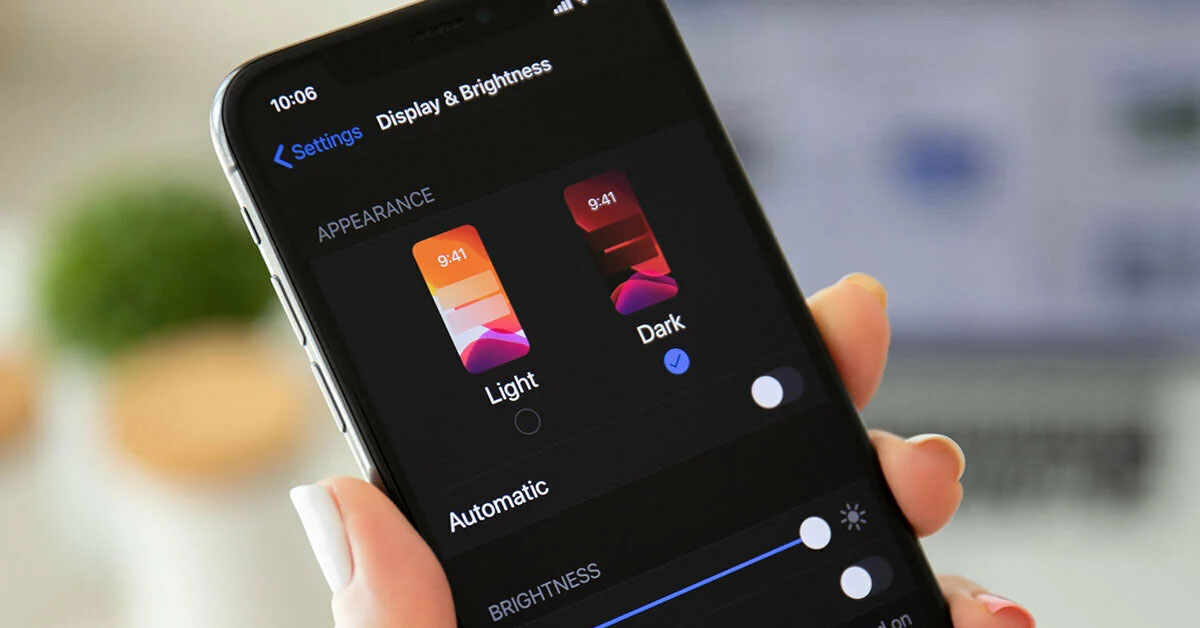
Những tính năng thông minh luôn là một ưu điểm của các dòng điện thoại iPhone. Ngày nay, người dùng đã có thể thiết lập tính năng tự động bật/tắt chế độ Dark – Light để thay đổi và chỉnh sửa iPhone thành một giao diện sáng hoặc tối. Ngoài ra, người dùng có thể chuyển đổi tự động chế độ này theo thời gian.
Cách bật chế độ Dark – Light tự động ít người biết đến
Tính năng này chủ yếu dựa vào khả năng xác định thời gian lúc hoàng hôn và bình minh của dữ liệu được cung cấp chi tiết từ ứng dụng theo dõi thời tiết (Weather). Với tính năng tiện lợi này, người dùng iPhone sẽ không nhất thiết phải nhớ bật/tắt chế độ Dark – Light tùy theo từng thời điểm tương ứng trong ngày nữa.
1. Cách thực hiện việc bật chế độ Dark – Light
Cách thực hiện tính này không thực sự quá phúc tạp cũng như không cần bất kỳ phụ kiện hay ứng dụng thứ ba nào cần được hỗ trợ. Bạn chỉ cần làm theo các bước dưới đây để giúp bạn có thể tự động bật/tắt chế độ này vô cùng đơn giản và tiện lợi hơn:
- Đầu tiên hãy đi tới phần Settings, cuộn xuống phía dưới sẽ có phần Display & Brightness. Tiếp theo là bật tùy chọn Automatic bên dưới mục Appearance.
- Tại giao diện này, menu Options sẽ hiện ra và ở đó, Light Until Sunset hoặc Dark Until Sunrise sẽ hiển thị trên màn hình.
- Sau đó, bạn có thể tùy ý lựa chọn xem có muốn bật lên chế độ Dark – Light hay là không.
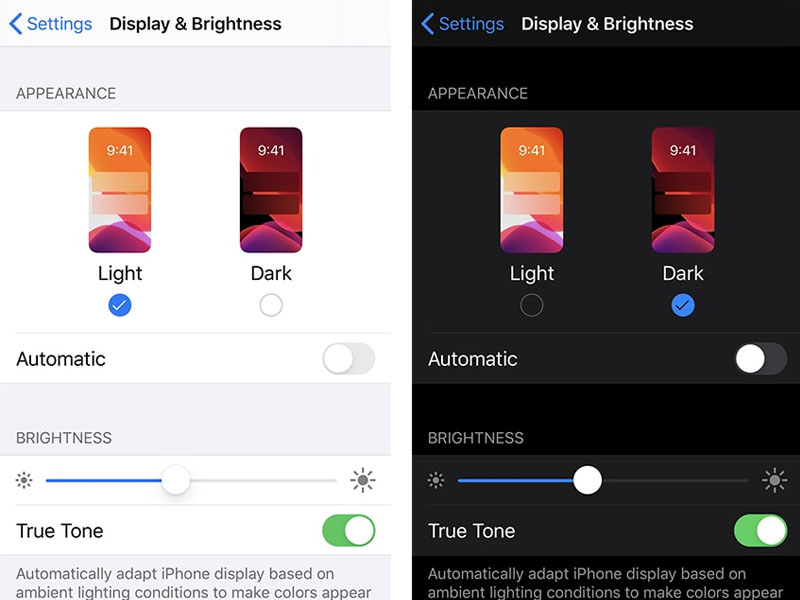
Vào Settings và bật tùy chọn Automatic bên dưới mục Appearance
Sau khi đã bật lên tùy chọn chế độ Dark và Light, thì bước tiếp theo là bạn sẽ cần tùy chỉnh thời gian để thay đổi giao diện:
- Trong trường hợp bạn đã đặt lịch tùy chỉnh từ trước, thì nên chọn sẵn cài đặt đó.
- Tiếp theo là nhấn vào Sunset to Sunrise để điện thoại chuyển sang chế độ Light Mode at daytime hoặc Dark Mode at nighttime.
- Xem thêm dịch vụ: Thay màn hình iPhone
2. Điều cần biết về chế độ Dark và Light tự động trên iPhone
Từ bây giờ, điện thoại iOS của bạn đã có thể chuyển từ trạng thái Light sang Dark vào lúc mặt trời lặn. Ngược lại, từ Dark sang Light mỗi khi mặt trời mọc mà không cần phải điều chỉnh bằng tay nữa.
Thế nhưng, việc cảm nhận được sự chuyển đổi theo thời gian là không quá chính xác. Vì tính năng này chưa được bám sát vào thời điểm hoàng hôn và bình minh cũng như còn phụ thuộc vào ứng dụng Weather ở từng vị trí của bạn nữa.
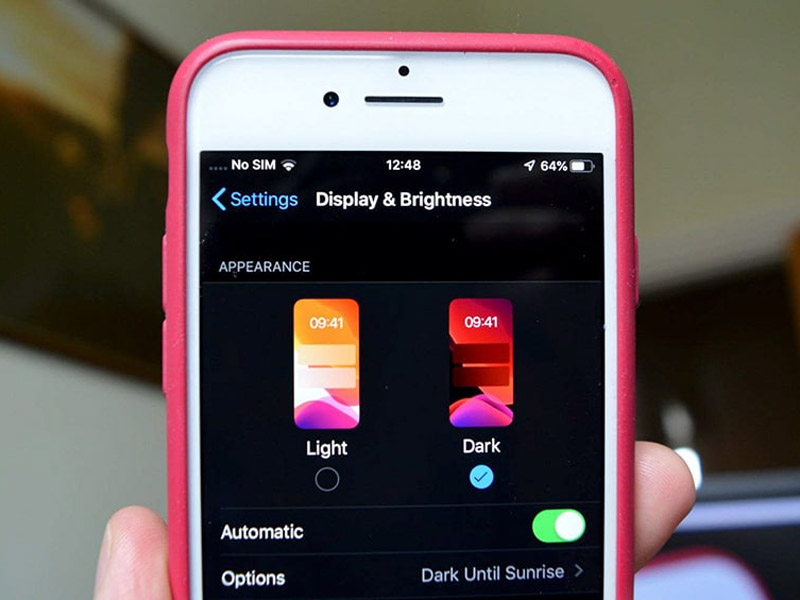
Bạn có thể bật chế độ Light hoặc Dark tùy ý
Bên cạnh đó, iPhone của bạn có thể chuyển qua các chế độ Dark và Light một cách tạm thời. Thông qua thiết lập Display & Brightness, Control Center hoặc Siri, nếu thực hiện như vậy, thì bạn chỉ cần kéo dài thời gian Dark hoặc Light là được.
Chẳng hạn như bạn đặt thủ công chế độ Dark vào lúc 14 giờ chiều, thì lúc bình minh ngày hôm sau nó sẽ vẫn quay trở lại Light.
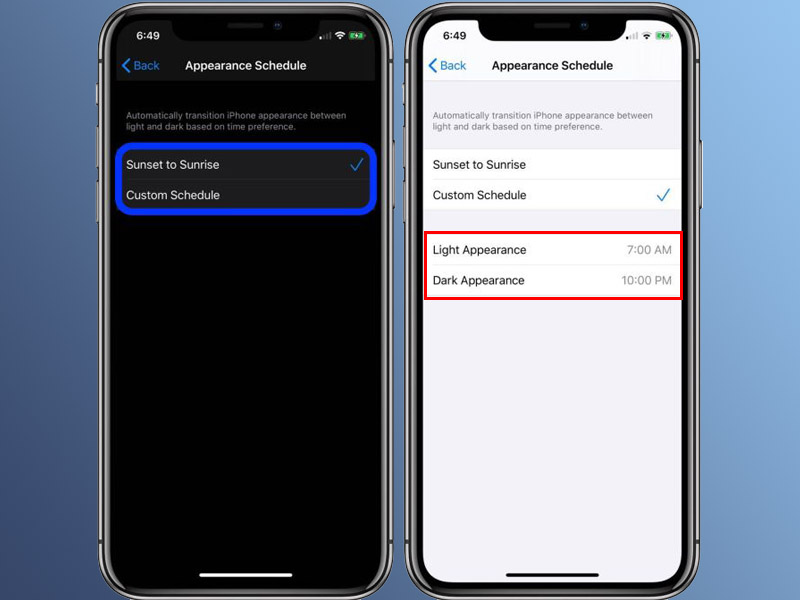
Điều chỉnh thời gian Dark và Light theo ý bạn muốn
Bạn cảm thấy thế nào về các bước thủ thuật giúp tự động bật chế độ Dark – Light? Hãy để lại phần bình luận bên dưới về suy nghĩ của các bạn cho chúng mình biết nhé. Cảm ơn các bạn đã đọc qua bài viết này.
Mọi chi tiết về dịch vụ, quý khách hàng liên hệ Viện Di Động bởi đây là Hệ thống chuyên sửa chữa các thiết bị công nghệ như Điện thoại di động, Máy tính bảng, Laptop, Apple Watch được hàng trăm ngàn khách hàng tin tưởng lựa chọn. Qua đó, quý khách hàng có thể sửa chữa thiết bị với giá cả hợp lý cùng với chế độ bảo hành rõ ràng.
- Gọi ngay: 1800.6729 (miễn phí) để được tư vấn chi tiết.
- Hoặc liên hệ fanpage Viện Di Động để được hỗ trợ nhanh nhất.
Xem thêm:
- Cách sạc pin điện thoại mới mua tốt nhất để tăng tuổi thọ pin lâu dài
- 10 vị trí để điện thoại gây nguy hiểm mà bạn cần nên tránh
- 5 cách đẩy nước ra khỏi loa ngoài iPhone cực dễ
Viện Di Động








Bình luận & hỏi đáp